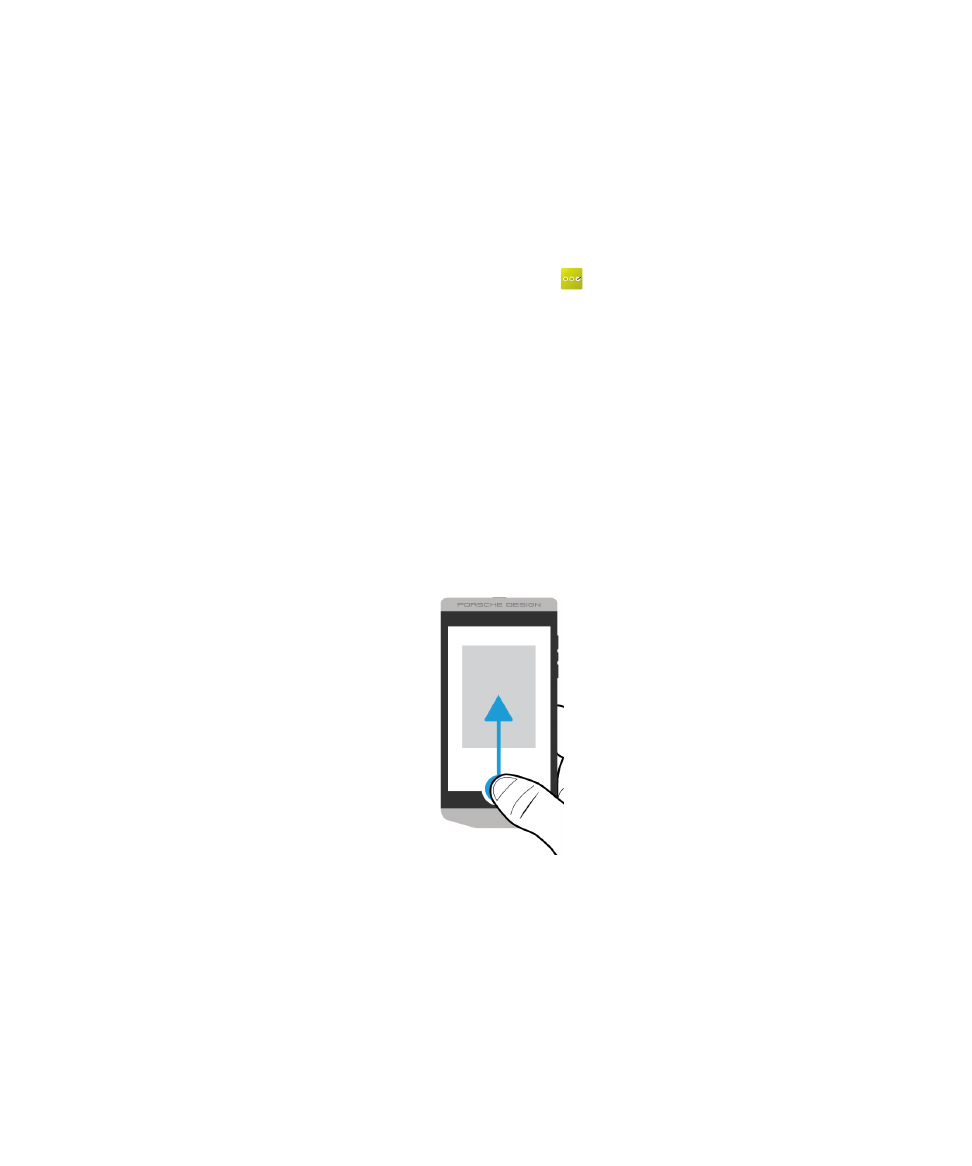
Utilizar gestos
Reserve um momento para descobrir como navegar o seu dispositivo BlackBerry utilizando gestos de
ecrã tátil.
Deslocação no ecrã inicial
Para se familiarizar com o ecrã inicial, experimente os seguintes gestos.
1. Para regressar ao ecrã inicial a qualquer momento, deslize para cima a partir da parte inferior do
ecrã.
2. Para visualizar mensagens no BlackBerry Hub, deslize o dedo da esquerda para a direita.
Configuração e aspetos básicos
Manual do Utilizador
20
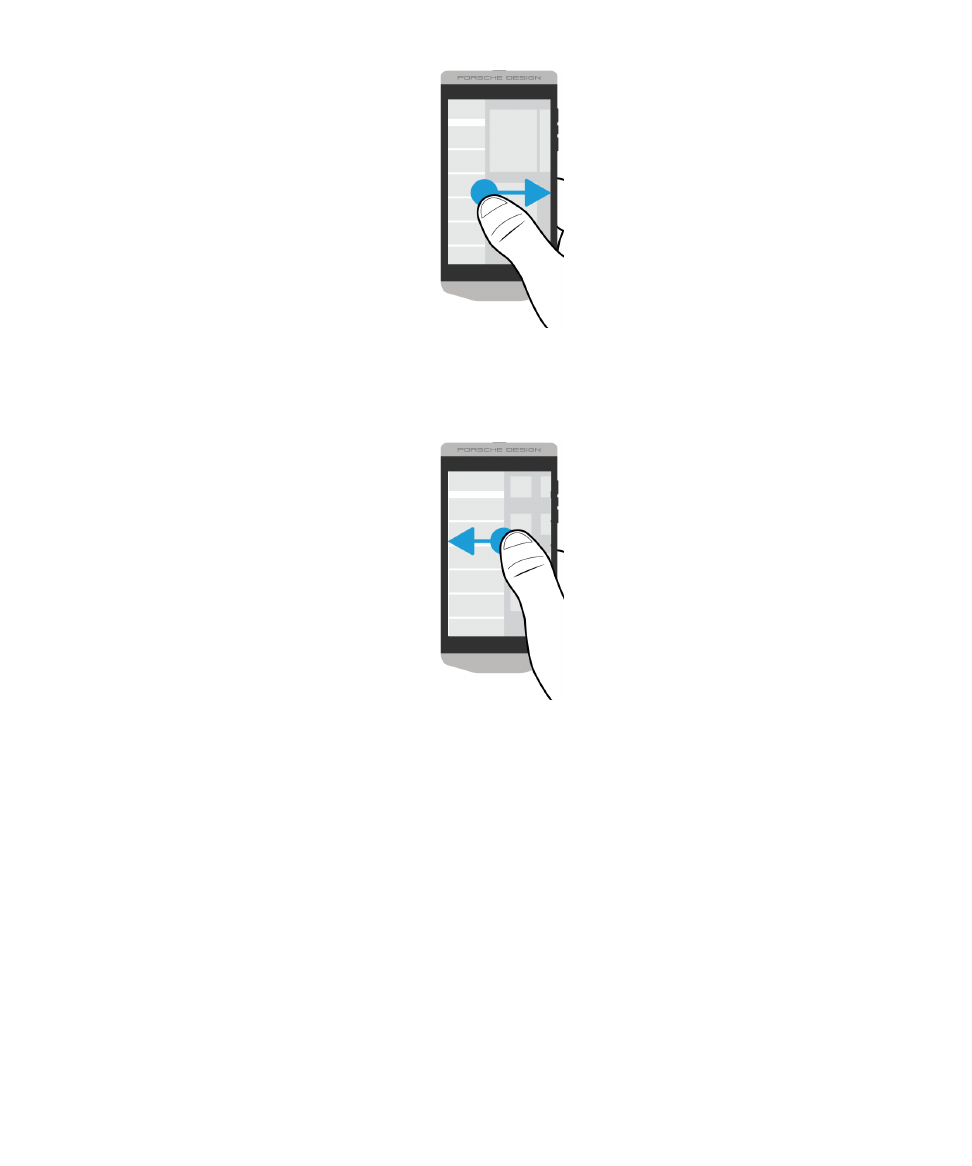
3. Para ver as aplicações abertas (caso exista alguma), deslize o dedo da direita para a esquerda. Para
ver todas as aplicações, continue a deslizar o dedo da direita para a esquerda.
Espreitar o BlackBerry Hub
Para ver as suas mensagens, pode espreitar o BlackBerry Hub ou abri-lo a partir de qualquer ponto do
seu dispositivo BlackBerry.
Deslize o dedo para cima e para a direita a partir da parte inferior do ecrã.
Configuração e aspetos básicos
Manual do Utilizador
21
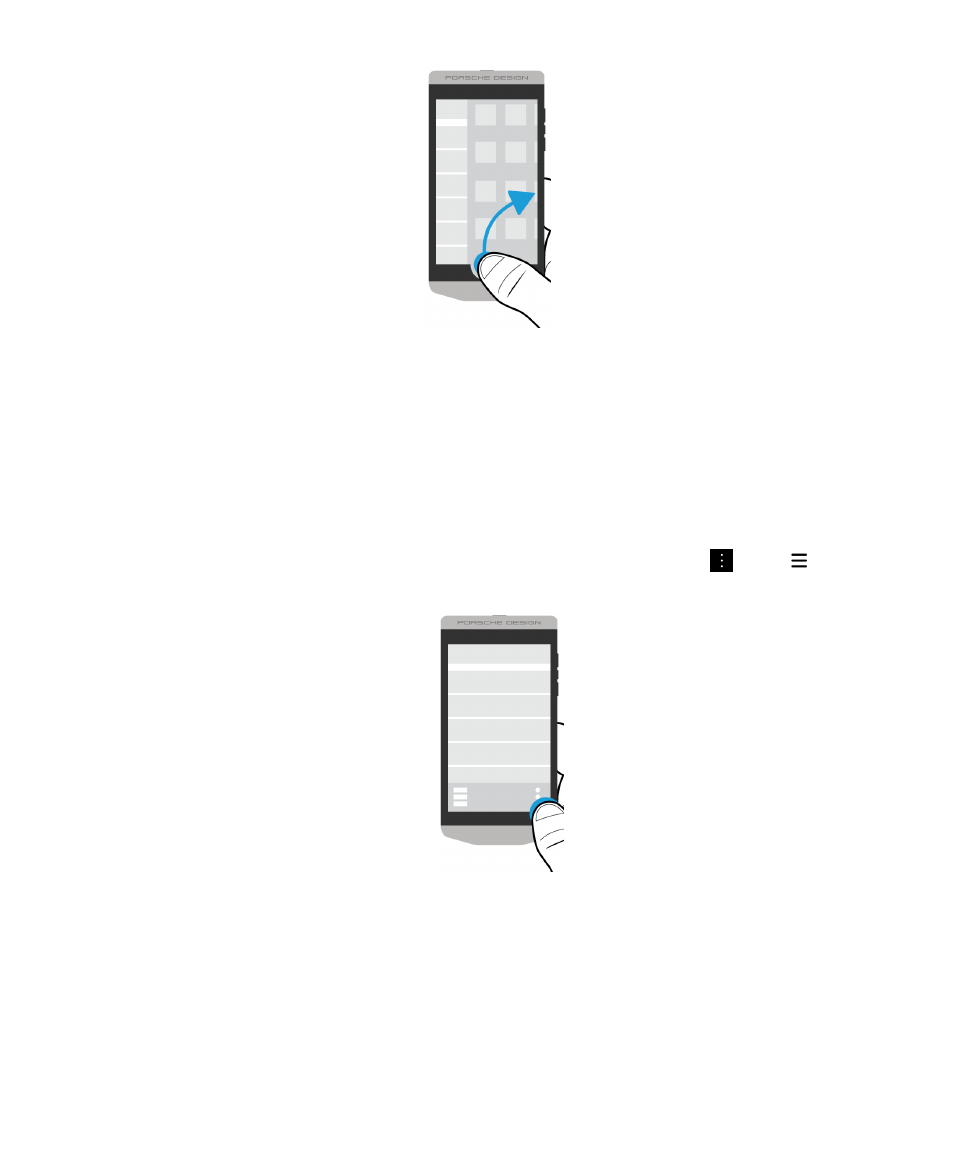
Sugestão: Mantenha o dedo no ecrã enquanto vê o BlackBerry Hub. Para regressar ao que estava a
fazer, deslize o dedo para baixo.
Mostrar menus
Pode encontrar funcionalidades, opções e ajuda explorando os menus.
Efetue uma das seguintes ações:
• Para ver ações adicionais que é possível executar numa aplicação, toque no ou no .
• Para ver ações adicionais de um item específico, como uma música ou imagem, toque e mantenha
premido o item.
Sugestão: Para ver os nomes dos ícones apresentados no lado direito do ecrã, toque e mantenha
premido o ícone. Afaste o dedo do ícone para evitar selecioná-lo.
• Para encontrar as definições e ajuda de uma aplicação, deslize para baixo desde a parte superior do
ecrã.
Configuração e aspetos básicos
Manual do Utilizador
22
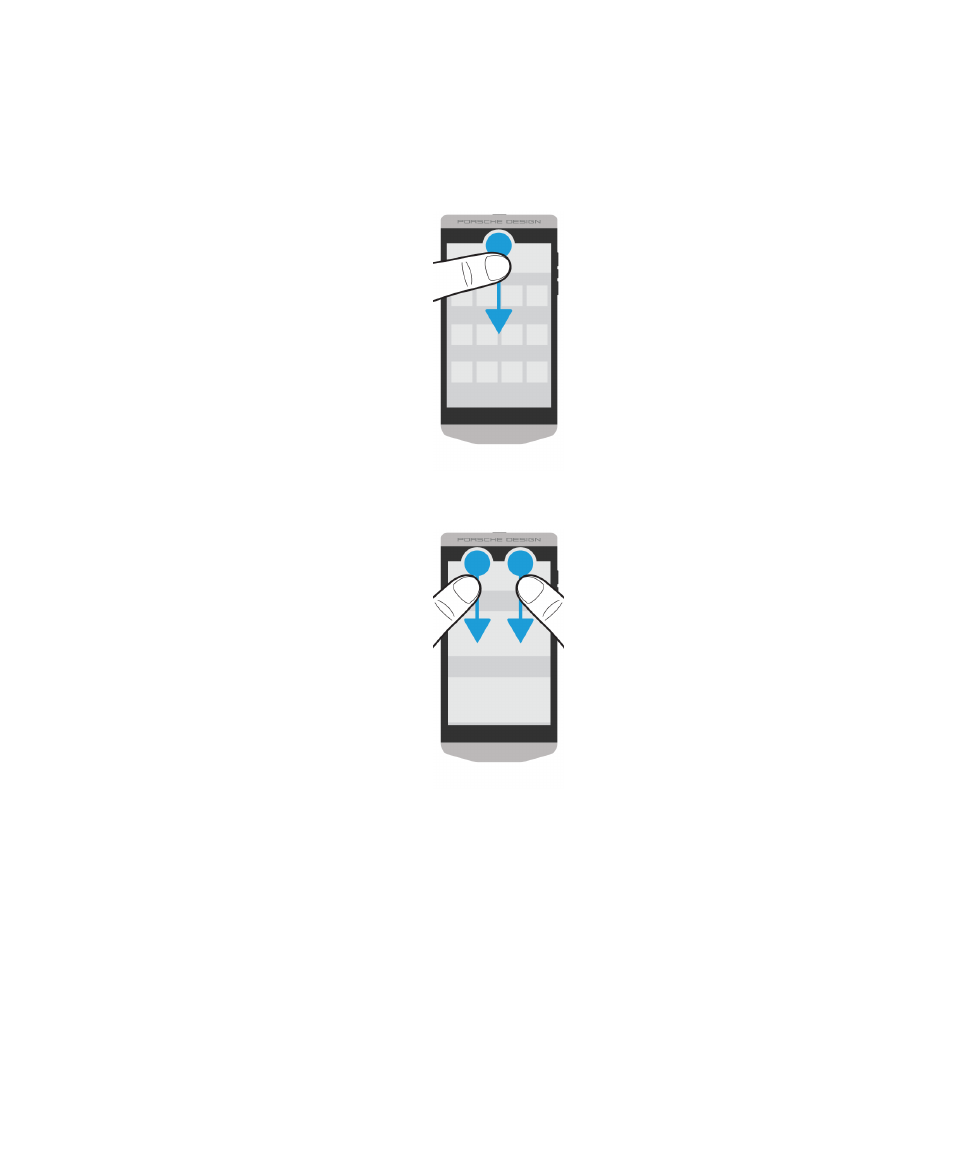
• Para encontrar as definições do dispositivo, no ecrã inicial, deslize para baixo desde a parte superior
do ecrã.
Nota: Para encontrar as definições do dispositivo, numa aplicação, utilize dois dedos e deslize para
baixo desde a parte superior do ecrã.
Percorrer e deslocar entre itens
Deslize o dedo para percorrer uma lista, deslocar uma página da Web ou deslocar-se entre fotografias.
Efetue uma das seguintes ações:
• Para percorrer, deslize o dedo para cima e para baixo.
Configuração e aspetos básicos
Manual do Utilizador
23
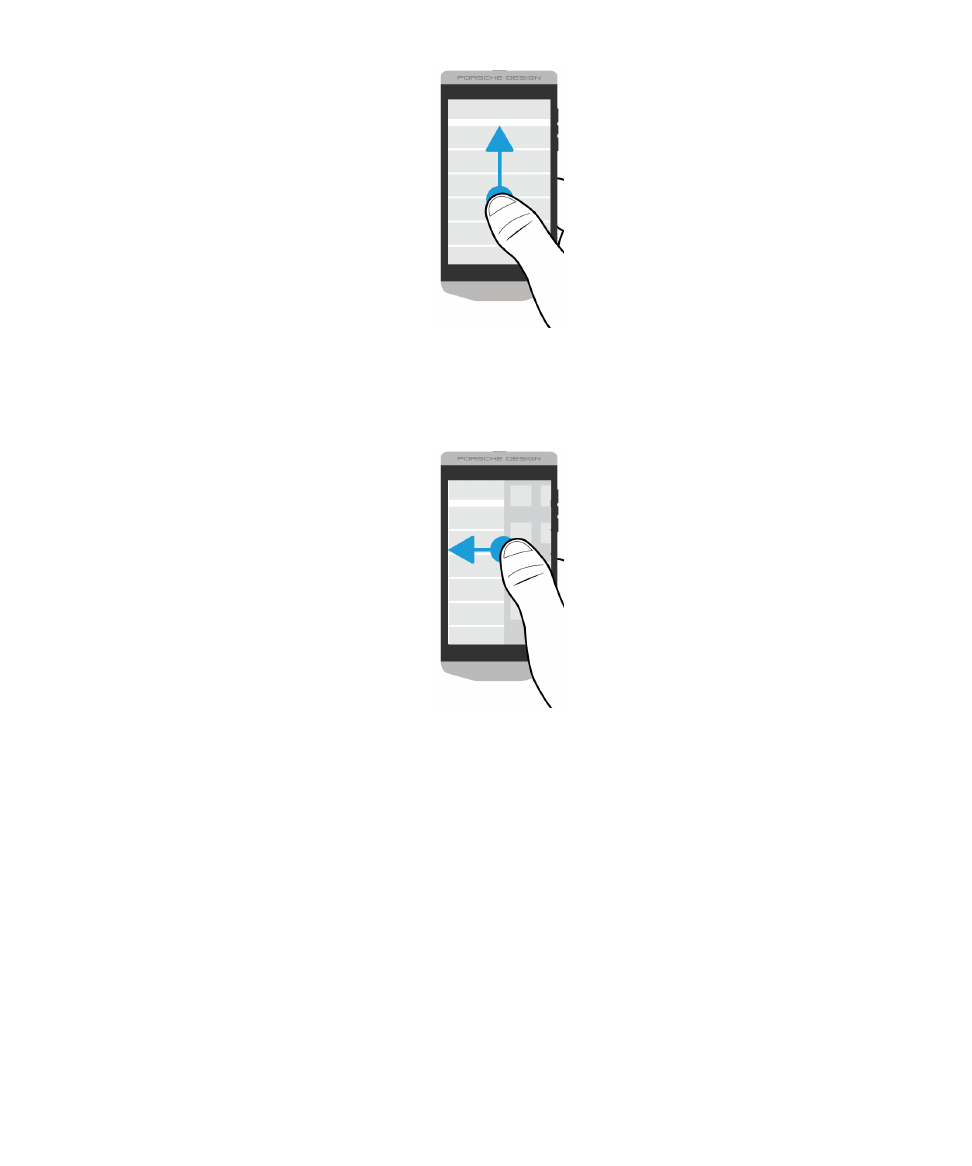
• Para mover entre o BlackBerry Hub e as suas aplicações, deslize o dedo para a esquerda e para a
direita.
Utilizar um controlo de deslize
Se surgir um controlo de deslize no ecrã, pode utilizar o controlo de deslize para avançar num ficheiro,
por exemplo, uma canção ou percorrer várias páginas, por exemplo, as páginas de um livro eletrónico.
No controlo de deslize, arraste a alça do controlo de deslize.
Configuração e aspetos básicos
Manual do Utilizador
24
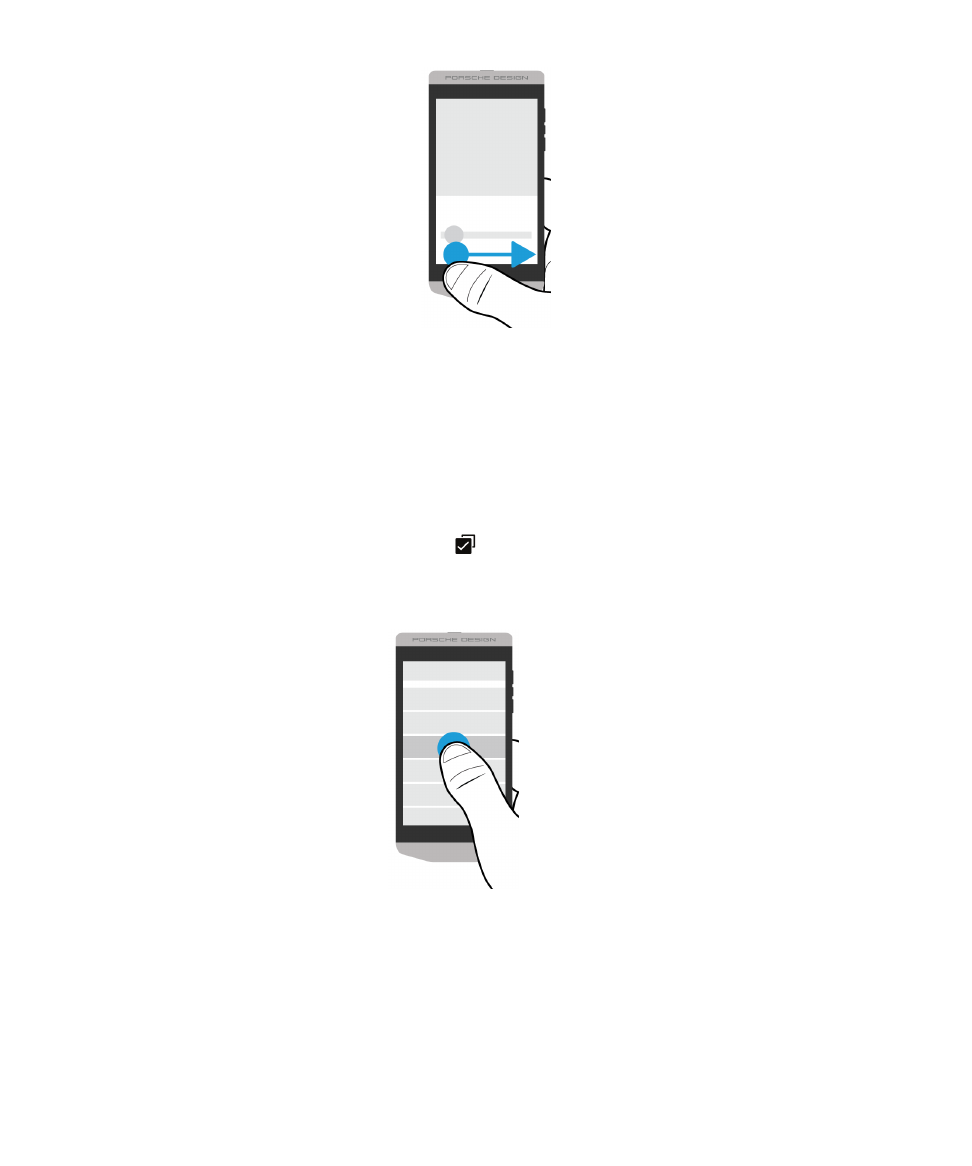
Seleccionar itens
Efetue uma das seguintes ações:
• Para selecionar um item, basta tocar no item. Se possível, o ícone abre.
• Para realçar um item sem o abrir, toque e mantenha premido no item.
• Para realçar vários itens, por exemplo, imagens ou canções que pretende partilhar, toque e
mantenha premido sobre um item. Toque no
e toque em mais itens. Para anular a seleção de um
item, toque novamente no item.
Aproximar ou afastar no ecrã
Se pretende ver uma imagem em maior pormenor ou se estiver a ter dificuldade em ler palavras
demasiado pequenas, pode aumentar o ecrã mediante ampliação. Para ver uma área maior do ecrã,
afaste.
Efetue uma das seguintes ações:
Configuração e aspetos básicos
Manual do Utilizador
25
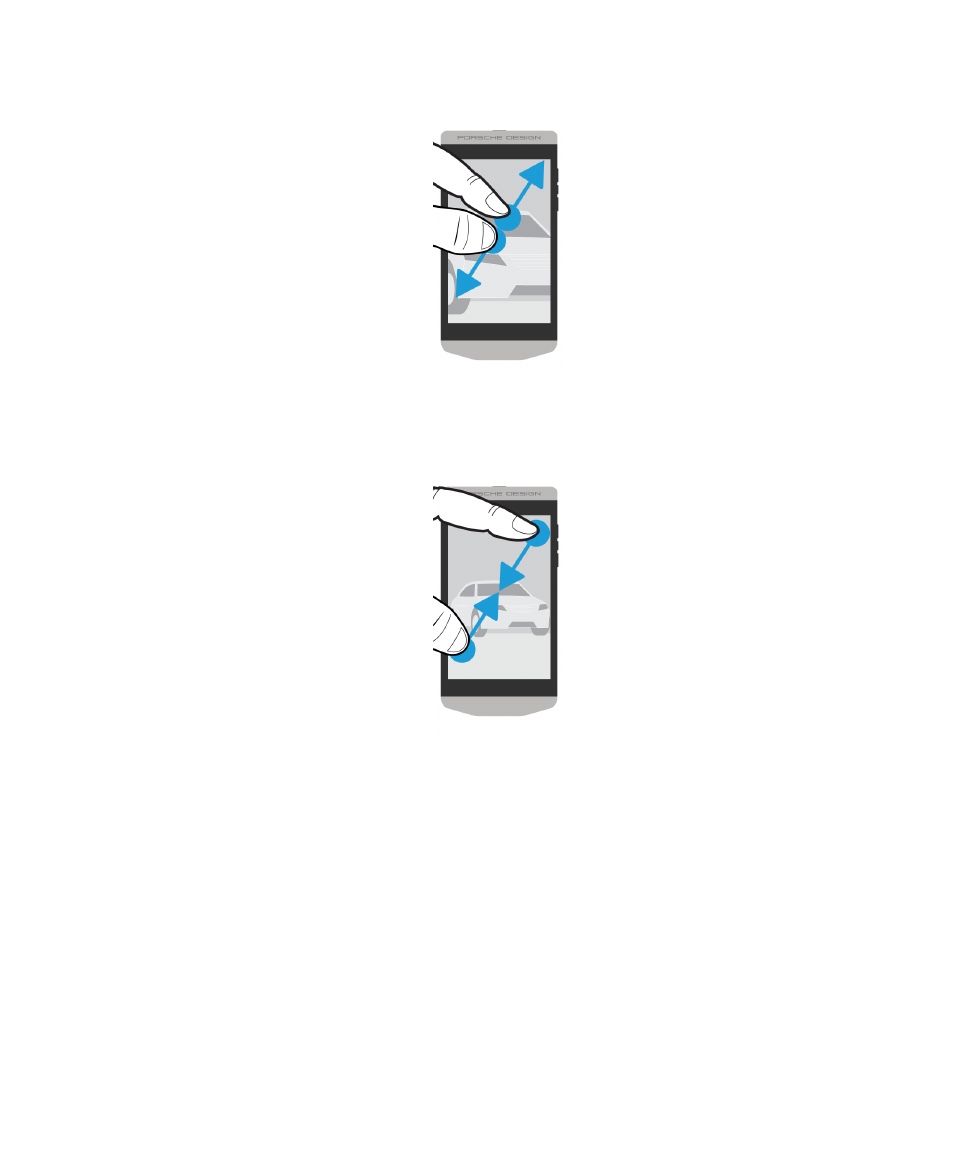
• Para ampliar, afaste os dedos.
• Para afastar, junte os dedos.